Vous pouvez enregistrer le modèle d’un graphique que vous avez personnalisé pour appliquer les paramètres de ce modèle à d’autres graphiques.
La sauvegarde des graphiques
La plateforme de trading de LYNX BROKER vous permet de personnaliser des graphiques. Vous pouvez configurer les données que vous souhaitez afficher dans le graphique et éventuellement ajouter des indicateurs. Il est possible de réutiliser une configuration existante et d’en appliquer les paramètres à un nouveau graphique. Le présent article vous explique comment enregistrer un graphique en tant que modèle.
Il s’agit ci-dessous d’un graphique du Future AEX avec une durée de 2 jours et des bougies de 5 minutes, le volume est affiché en bas du graphique et les indicateurs utilisés sont le SMA (50), SMA (200) et RSI (14). Découvrez ici les étapes à suivre pour ajouter des indicateurs.
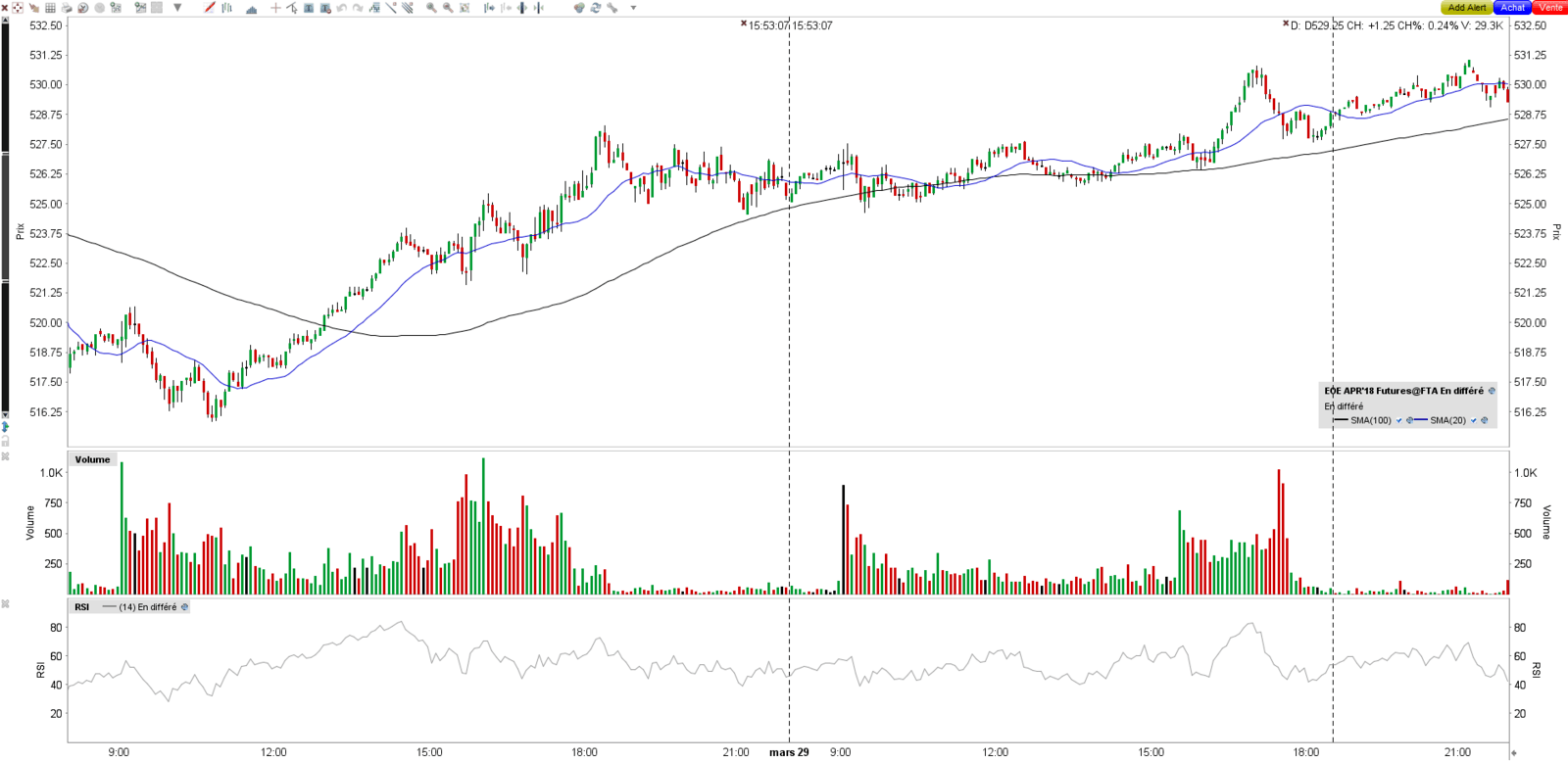
Vous pouvez enregistrer ces paramètres de graphique en tant que modèle de graphique.
Enregistrer un modèle de graphique
Pour enregistrer ces paramètres de graphique en tant que modèle de graphique, veuillez suivre les étapes suivantes.


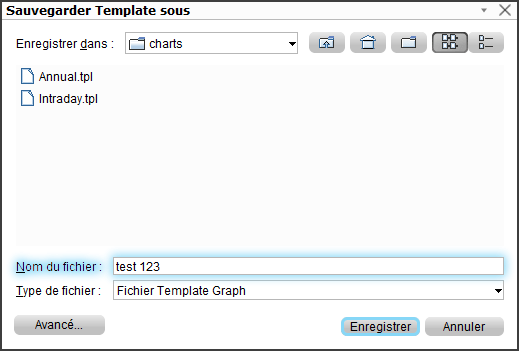
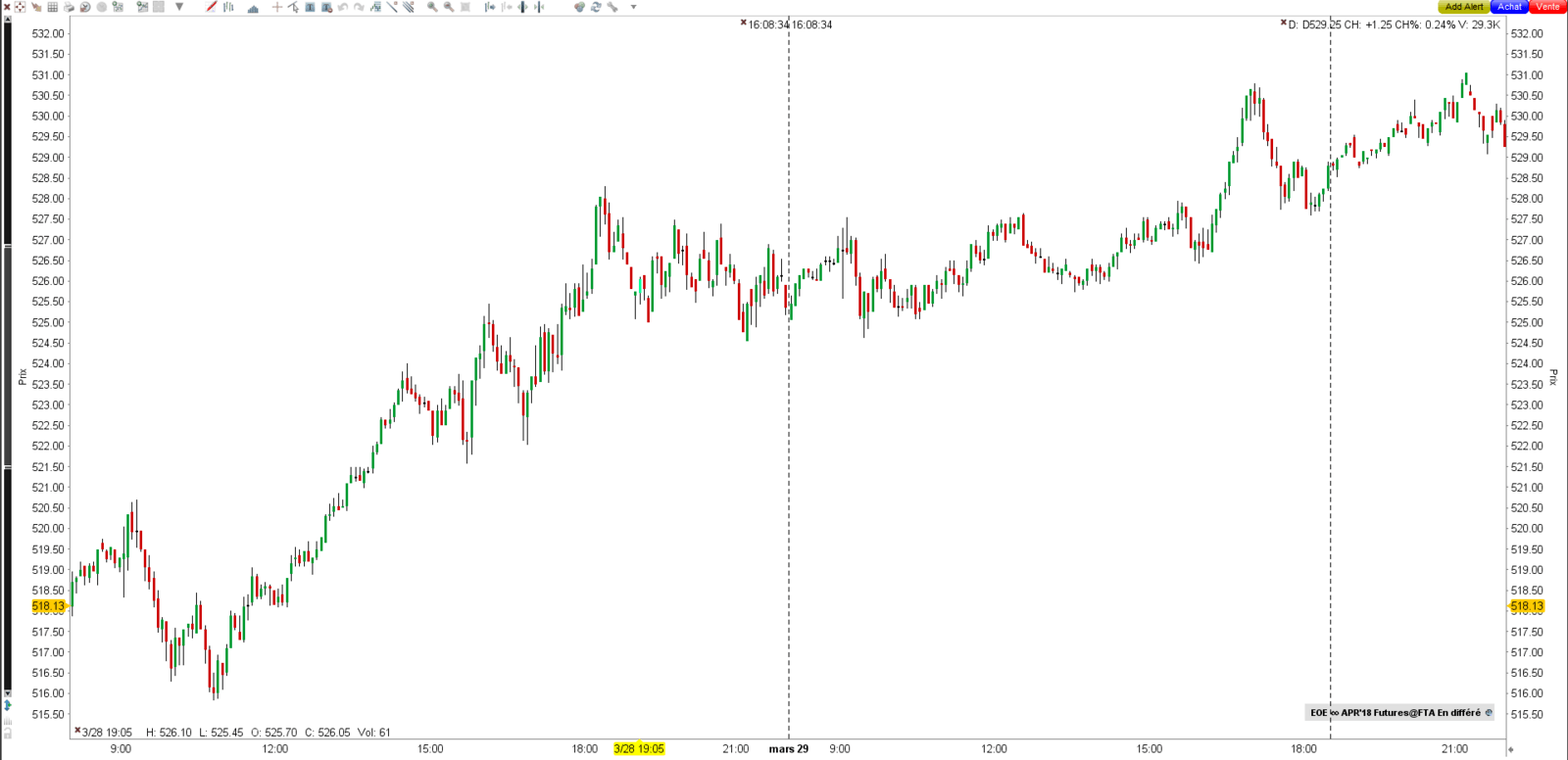

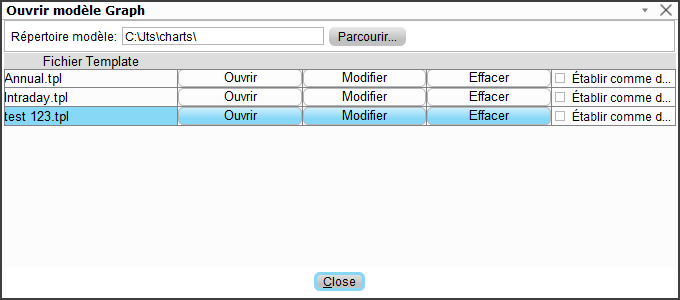
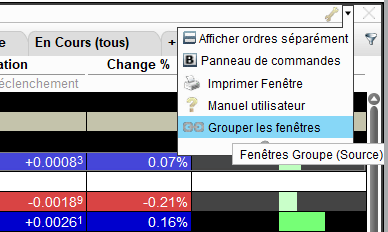
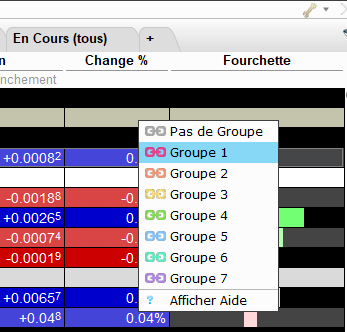
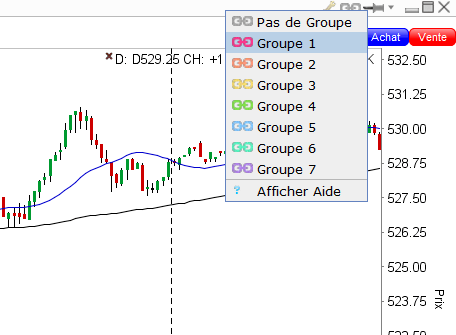

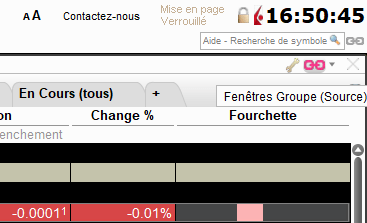

 Appelez le
Appelez le Contactez-nous par e-mail
Contactez-nous par e-mail Chattez avec un
Chattez avec un